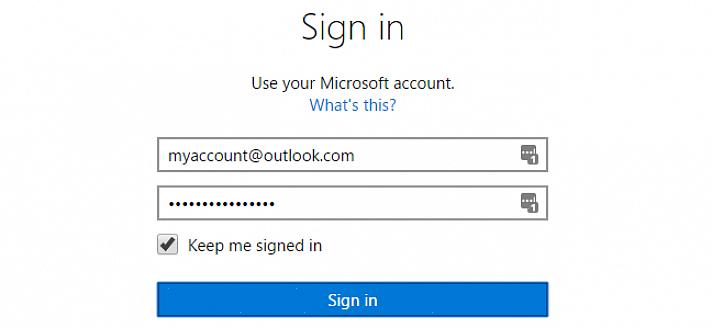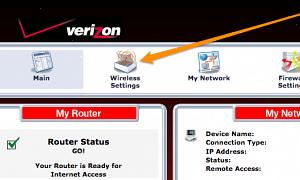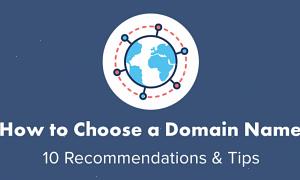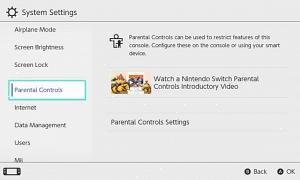Το Microsoft Passport ή το Windows Live ID σάς επιτρέπει να έχετε πρόσβαση σε μερικές τοποθεσίες της Microsoft εισάγοντας μόνο ένα όνομα χρήστη και έναν κωδικό πρόσβασης. Οι ιστότοποι στους οποίους μπορείτε να αποκτήσετε πρόσβαση με το Windows Live ID σας είναι MSN, Hotmail, Office Live, Xbox LIVE, MSNBC,.NET Messenger, Zune και Hoyts. Διαβάστε παρακάτω για να μάθετε πώς μπορείτε να αλλάξετε τις λεπτομέρειες του Microsoft Passport.
- Ανοίξτε το πρόγραμμα περιήγησης ιστού και συνδεθείτε στο Windows Live. Συνδεθείτε χρησιμοποιώντας το όνομα χρήστη και τον κωδικό πρόσβασης του Windows Live. Μόλις συνδεθείτε, θα μεταφερθείτε στη σελίδα περίληψης του λογαριασμού σας.
- Αλλάξτε τις «Εγγεγραμμένες πληροφορίες» του Windows Live. Κάτω από το όνομά σας, το όνομα χρήστη, την ημερομηνία εγγραφής, τη χώρα και την ημερομηνία γέννησης, κάντε κλικ στο «Καταχωρισμένες πληροφορίες». Εδώ μπορείτε να αλλάξετε το όνομα, το φύλο, το επάγγελμα, την τοποθεσία του σπιτιού και την τοποθεσία εργασίας που σχετίζεται με το όνομα χρήστη του Windows Live. Εισαγάγετε ακριβείς πληροφορίες και μόλις τελειώσετε, κάντε κλικ στο «Αποθήκευση» στο κάτω μέρος της οθόνης.
- Αλλάξτε τους κωδικούς πρόσβασης στους λογαριασμούς σας στο Windows Live. Μπορείτε να αλλάξετε τους κωδικούς πρόσβασής σας απευθείας στη σελίδα περίληψης λογαριασμού στην ενότητα «Πληροφορίες επαναφοράς κωδικού πρόσβασης» ή μπορείτε να κάνετε κλικ στο «Κωδικός πρόσβασης και PIN» από το μενού στην αριστερή πλευρά της σελίδας. Κάντε κλικ στο «Αλλαγή» για να αλλάξετε τον κωδικό πρόσβασής σας, την ερώτησή σας ασφαλείας, την εναλλακτική διεύθυνση email ή τον αριθμό του κινητού σας και τον κωδικό PIN. Για κωδικούς πρόσβασης, το Windows Live θα απαιτεί τουλάχιστον έξι χαρακτήρες και θα είναι πεζά. Επιλέξτε ένα πλαίσιο ελέγχου εάν θέλετε ο κωδικός πρόσβασης να λήγει κάθε 72 ημέρες. Θυμηθείτε να κάνετε κλικ στο "Αποθήκευση" κάθε φορά που κάνετε αλλαγές.
- Συνδέστε ή αποσυνδέστε όλους τους υπάρχοντες λογαριασμούς Windows Live ID. Εάν έχετε πολλούς λογαριασμούς Windows Live, μπορείτε να συνδεθείτε σε έναν, αλλά εξακολουθείτε να έχετε πρόσβαση στις πληροφορίες των άλλων λογαριασμών σας, αρκεί να τους συνδέσετε όλοι μαζί. Κάντε κλικ στο «Συνδεδεμένα αναγνωριστικά» από το μενού στην αριστερή πλευρά της σελίδας για να δείτε μια λίστα με τα υπάρχοντα συνδεδεμένα αναγνωριστικά σας. Για να συνδέσετε ένα άλλο αναγνωριστικό, κάντε κλικ στο «Σύνδεση υπάρχοντος Windows Live ID » στο κάτω μέρος της σελίδας. Εάν θέλετε να καταργήσετε ένα αναγνωριστικό, κάντε κλικ στο "Αποσύνδεση" απέναντι από το αναγνωριστικό που θέλετε να καταργήσετε.
- Αλλάξτε τις λεπτομέρειες του προφίλ σας στο Windows Live. Κάντε κλικ στο «Λεπτομέρειες προφίλ» από το μενού στα αριστερά. Εδώ μπορείτε να προσθέσετε μια εικόνα προφίλ, να μοιραστείτε ένα προσωπικό μήνυμα, να μοιραστείτε πληροφορίες για τον εαυτό σας, όπως το ψευδώνυμό σας και την ηλικία σας, να μοιραστείτε τα στοιχεία επικοινωνίας σας, να μοιραστείτε τα αγαπημένα σας πράγματα και να προσθέσετε το σχολείο σας, ώστε οι συμμαθητές σας να μπορούν να σας βρουν εύκολα. Κάντε κλικ στο «Επεξεργασία» σε κάθε κατηγορία που θέλετε να αλλάξετε και πατήστε «Αποθήκευση» μόλις τελειώσετε.
Ακόμα και με τόσους λογαριασμούς και κωδικούς πρόσβασης, η διαχείριση τους είναι εύκολη με το Microsoft Passport ή το Windows Live ID. Απλώς ακολουθήστε τα βήματα που περιγράφονται παραπάνω και θα μπορείτε να ενημερώσετε όλες τις πληροφορίες του λογαριασμού σας.